Объединение дубликатов товаров с разных маркетплейсов в SelSup
Из этой инструкции вы узнаете, как объединить дубликаты карточки с разных маркетплейсов в рамках одной организации или магазина.
Подробные видео про объединение товаров с разных маркетплейсов на одной карточке SelSup (чтобы управлять ценами / контентом из единого окна на всех маркетплейсах):
Если использовались одинаковые штрих-коды или артикулы товара на разных маркетплейсах, то товары объединятся автоматически.
Если у вас разные штрих-коды или артикулы — потребуется объединение.
ВверхКак объединить товары
Шаг 1. Перейдите в раздел Товары — Объединение
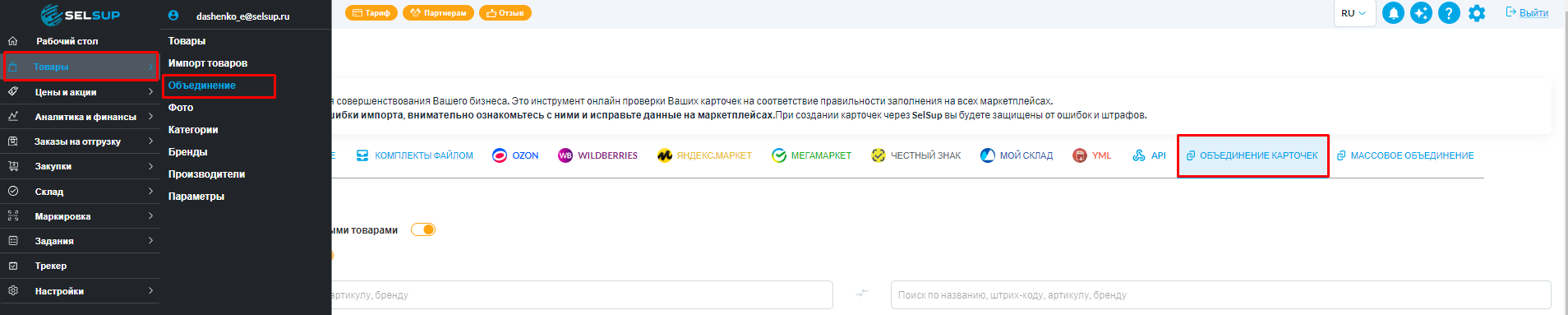
Шаг 2. Для корректного объединения товаров рекомендуется настроить отображение и фильтрацию:
Включите тумблеры для удобства работы с объединением товаров:
- Показывать окно с объединяемыми товарами: При включении этой опции SelSup выведет предупреждающее окно перед объединением товаров, где можно подтвердить действие.
- Показывать две таблицы: Включите эту настройку, чтобы видеть товары в двух таблицах одновременно. Это упростит поиск нужных позиций и их объединение.
Настройте фильтры для поиска товаров: Для обеих таблиц доступны фильтры, позволяющие находить товары по:
- Названию, штрих-коду, артикулу или бренду.
- Привязке к маркетплейсам (например, товары, которые созданы на одной платформе, но отсутствуют на другой).
- Выбору нужной организации.
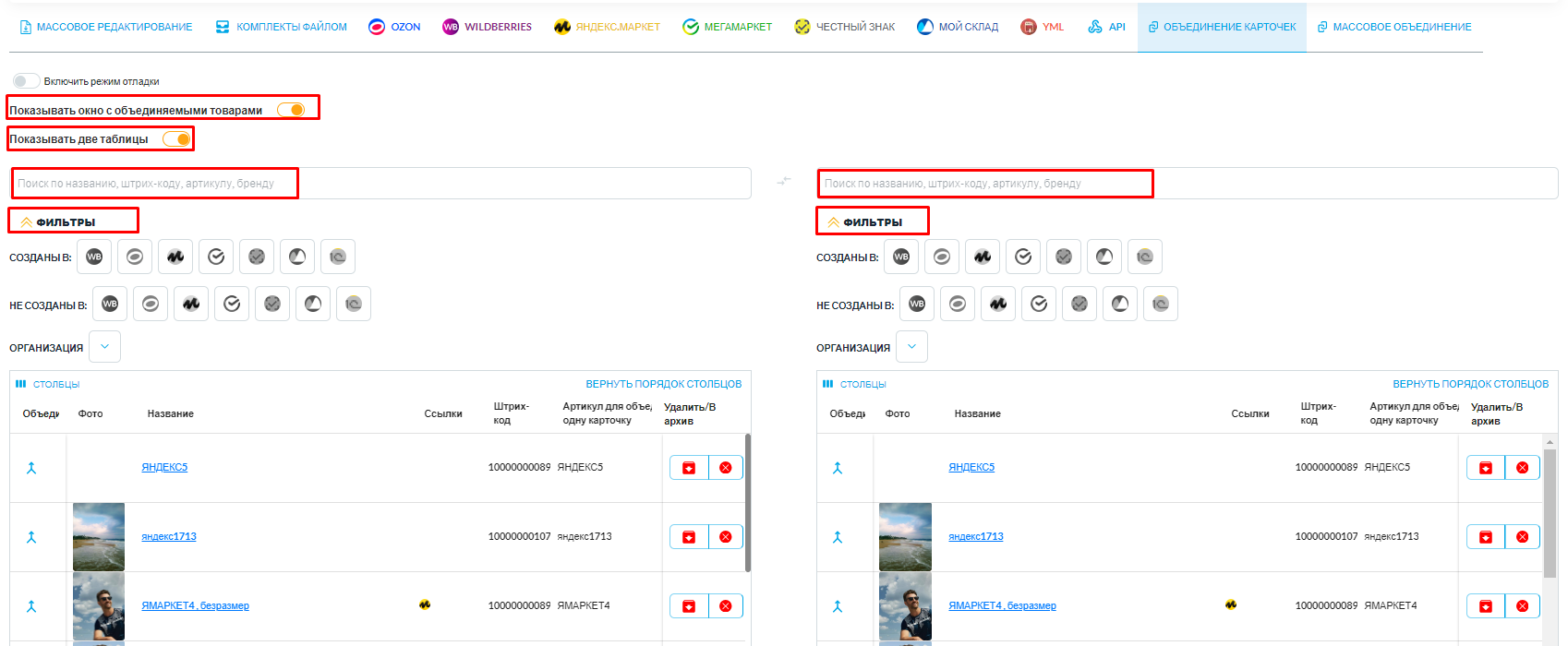
Шаг 3. Найдите одинаковые товары и нажмите на кнопку «объединить». Сначала нажмите на товар, с которого будут перенесены данные, затем — на товар, в который будут перенесены данные.
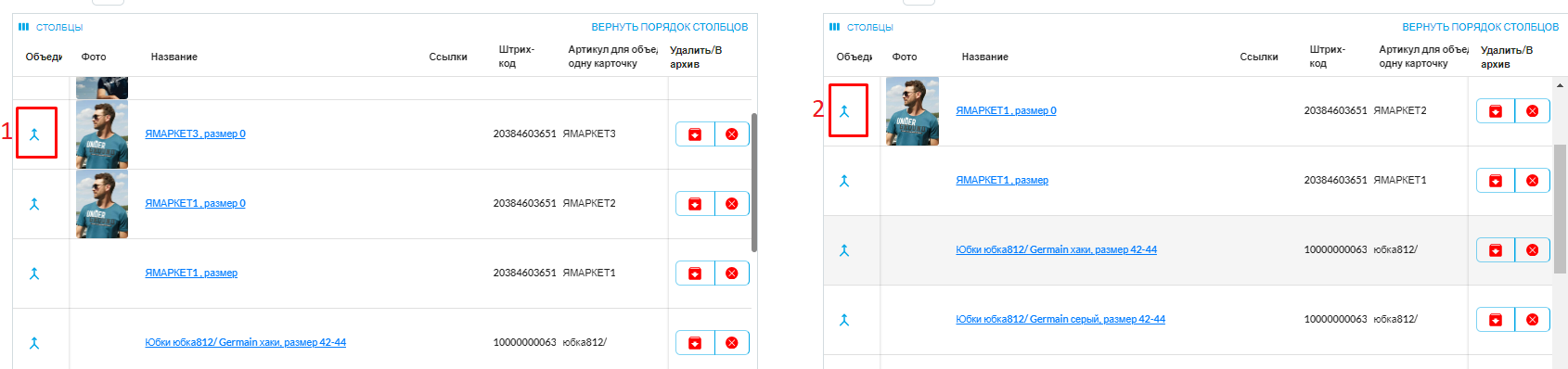
Шаг 4. Откроется окно с предупреждением об объединении товаров. Проверьте, что данные выбраны корректно. Если всё верно, нажмите «Объединить товары» для завершения процесса.
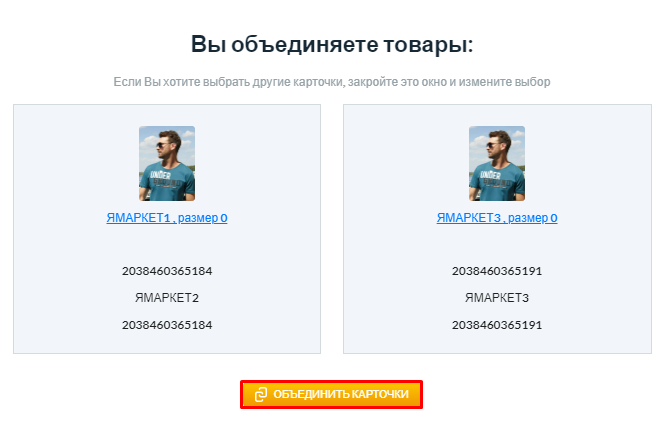
Как разделить товары
На этот случай у нас есть отдельная инструкция.
ВверхКак массово объединить дубликаты товаров
Вы можете массово объединить дубликаты товаров, если у них совпадают поля: артикулы, названия или другие характеристики. Объединение производится по ключу — он должен совпадать у двух разных товаров в SelSup, чтобы произошло объединение.
Для объединения товаров перейдите на страницу Массового объединения карточек.
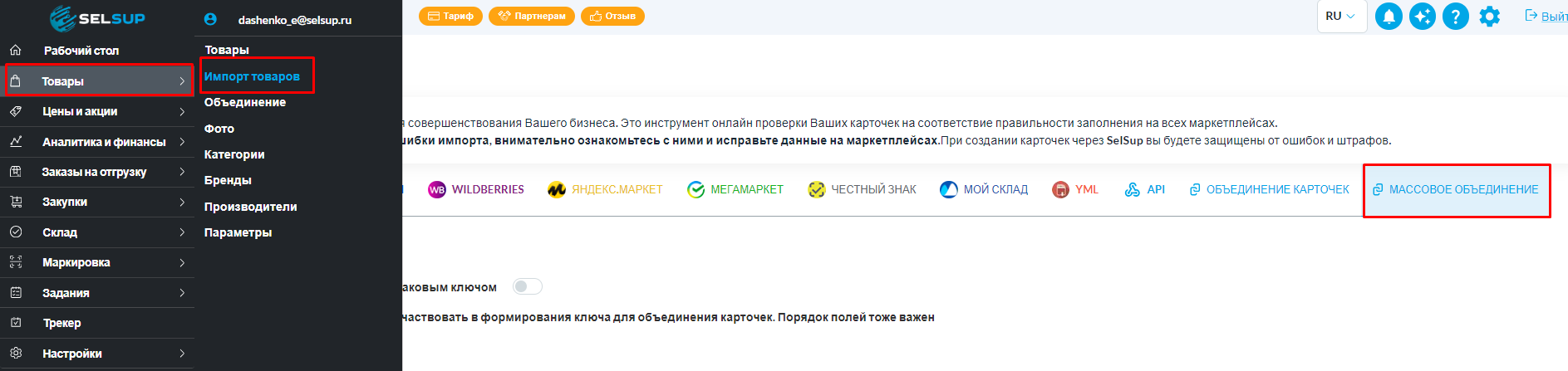
На странице массового объединения отображаются маркетплейсы, с которыми вы работаете, а также список полей для каждого маркетплейса, которые будут участвовать в создании ключа для объединения.
- Игнорировать дубликаты с одинаковым ключом — в этом случае, если в рамках одного маркетплейса получаются разные товары — весь ключ будет игнорироваться и объединение не будет происходить по нему.
- Выбор полей для ключа объединения: Добавьте поля, по которым будет производиться объединение, для каждого маркетплейса. Порядок этих полей важен, так как он определяет точность объединения. Обычно объединение производится по артикулу товара, который подходит для большинства ситуаций (около 99% случаев). Однако для более сложных категорий можно добавлять и другие параметры, чтобы уточнить ключ.
При массовом объединении важно учитывать различия в структуре артикулов для маркетплейсов. Например, Wildberries использует артикул для обозначения каждого цвета товара, тогда как на других маркетплейсах артикул может назначаться каждому размеру. В этом случае, если вы объединяете товары одежды, учитывайте, что объединение может корректно сработать только в ситуациях, где один артикул относится к одному цвету товара.
Нажмите кнопку Объединить карточки для запуска массового объединения.

Пример: как объединить карточки Wildberries и Яндекс.Маркет по ключу.
Если в карточке товара используется артикул продавца Wildberries, то соответствующий товар на Яндекс.Маркете может быть определён по SKU Яндекс.Маркет + размер.
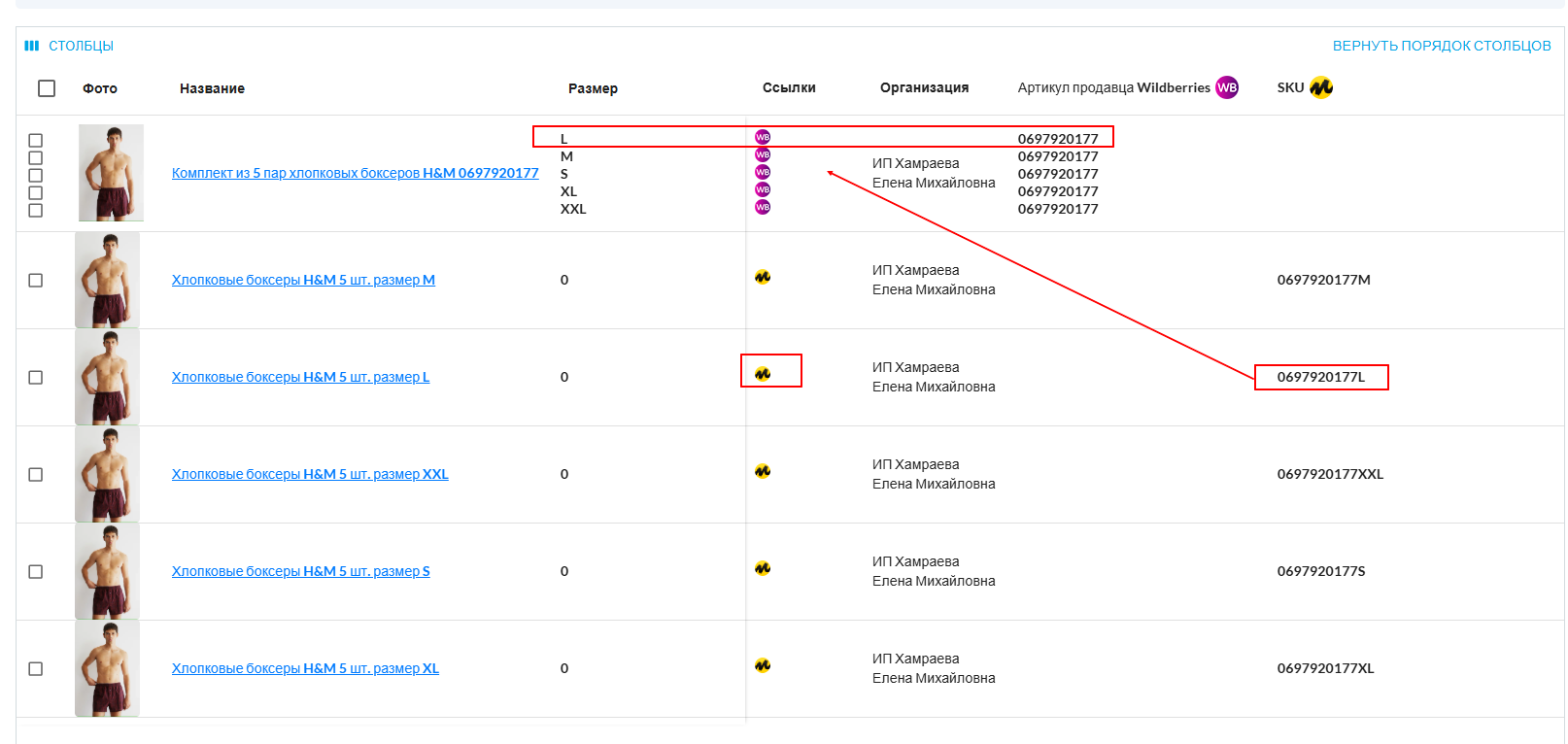
Чтобы массово объединить такие карточки между двумя маркетплейсами, вам нужно:
Для Wildberries выбрать параметры в следующем порядке:
- Артикул Wildberries
- Размер
⚠️ Обратите внимание: порядок выбранных параметров важен, так как он определяет структуру ключа. В данном случае ключ будет сформирован как «Артикул + Размер».
Для Яндекс.Маркет выберите:
- SKU продавца Яндекс.Маркет
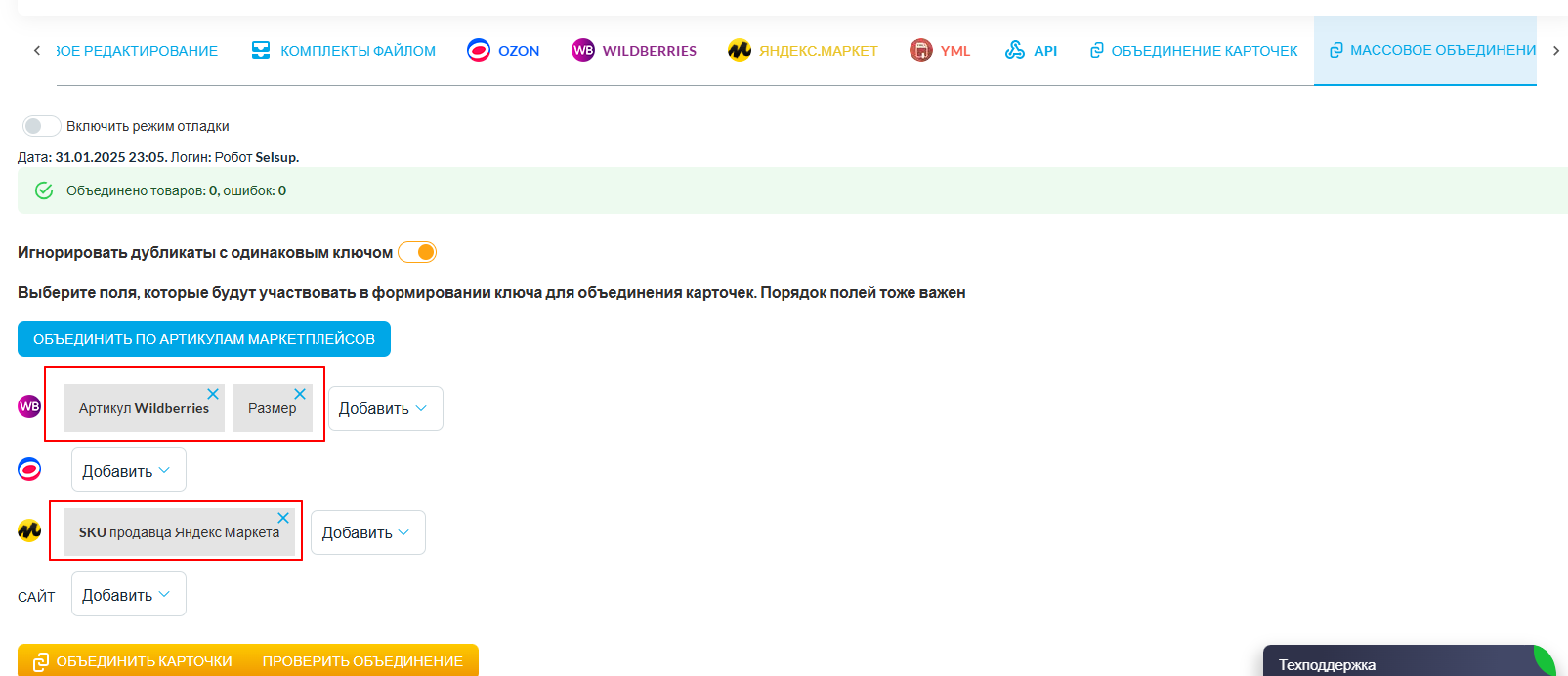
После сохранения ключей система начнёт сопоставление карточек между Wildberries и Яндекс.Маркет на основе заданных параметров.





